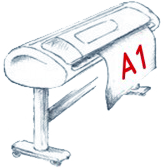- 1 Створення простого запиту
- 2 Застосування перехресного запиту для отримання статистичних розподілів даних
- 3 Використання результатів перехресного запиту
- 3.1 Створення об'єкта бази даних у вигляді гістограми
- 3.2 Експорт результатів в Excel
- 4 Питання для самоконтролю
3 Використання результатів перехресного запиту
3.1 Створення об'єкта бази даних у вигляді гістограми
Для створення гістограми необхідна таблиця, в якій існує кілька стовпців і хоча б один рядок (або навпаки), у розглянутому прикладі, ми маємо таблицю, що складається з декількох рядків і стовпців. Розглянемо, як створюється об'єкт бази даних Гістограма.
Примітка. У Access 2013 відсутні засоби створення зведених діаграм і зведених таблиць.
- Відкриваємо таблицю або запит, на основі якого буде створено гістограма.
- На вкладці "Головна" (Главная) розкриваємо піктограму "Режим" (Режим) (у лівому кутку) або клацаємо правою кнопкою миші по ярлику відкритої таблиці, і вибераємо рядок
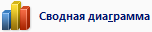 , після чого буде відкрито вікно для конструювання діаграми і вікно зі списком полів для діаграми (рис. 13).
, після чого буде відкрито вікно для конструювання діаграми і вікно зі списком полів для діаграми (рис. 13).
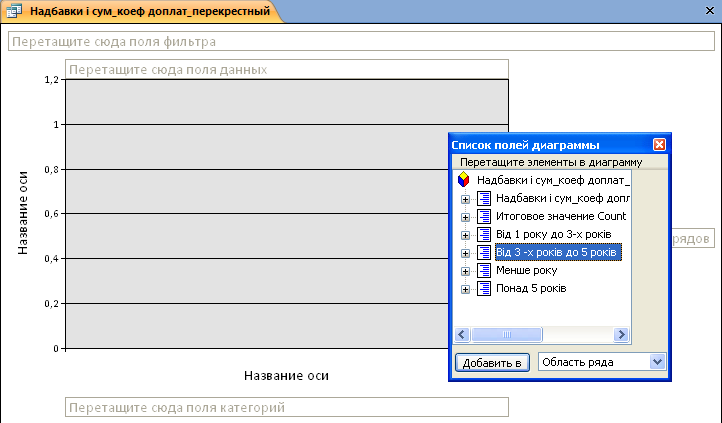
Рис. 13. Вікно з заготівлею для конструювання діаграми
- На полі побудови діаграми перетягуємо послідовно мишкою значки з позначенням даних
 ,
,  і так далі заповнюємо назви осей.
і так далі заповнюємо назви осей. - Закриваємо об'єкт, який буде збережений в запиті під тим же ім'ям. Тепер при відкритті запиту, щоб побачити гістограму досить клацнути правою кнопкою миші по ярлику і в меню натиснути на рядок
 .
.